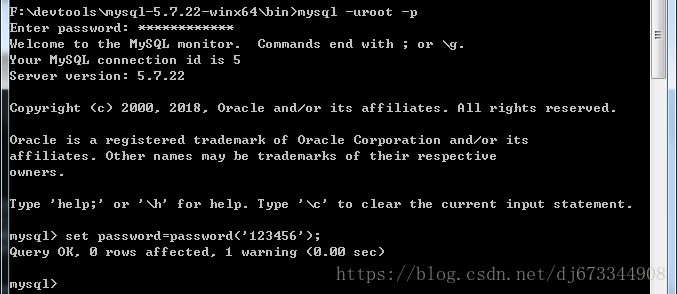MySQL 5.7.22 解壓版下載、安裝、配置和解除安裝
2. 解壓
將下載到的檔案解壓縮到自己喜歡的位置。
與mysql 5.6不同的是5.7版本中沒有data資料夾和my-default.ini檔案。
3. 配置
在 ..\mysql-5.7.22-winx64下,新建 my.ini檔案,檔案內容為:
[mysql]
# 設定mysql客戶端預設字符集
default-character-set=utf8
[mysqld]
#設定3306埠
port = 3306
# 設定mysql的安裝目錄
basedir=D:\storage\mysql-5.7.22-winx64
# 設定mysql資料庫的資料的存放目錄 4.安裝mysql服務
以管理員身份開啟cmd視窗,將目錄切換到mysql安裝資料夾下的bin目錄下
執行 mysqld install
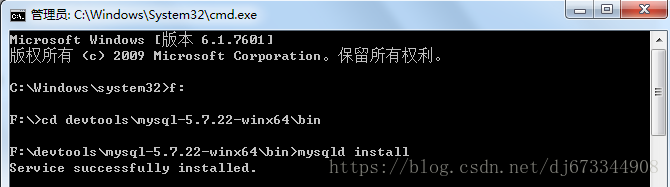
5.初始化mysql資料庫
bin目錄下,輸入 mysqld --initialize --user=root --console
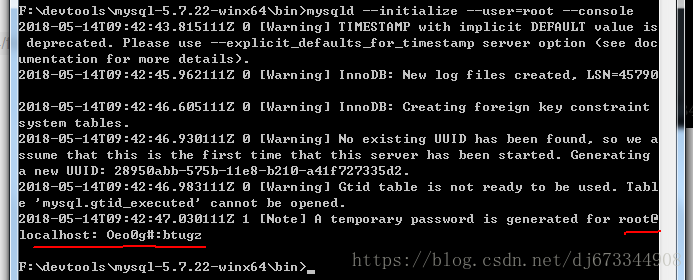
6.啟動mysql服務
bin目錄下,
net start mysql 啟動服務。
7.修改root密碼
bin目錄下,mysql -uroot -p,輸入初始化root密碼登入。
然後通過 set password=password('123456') 修改密碼。
8.解除安裝
1).關閉服務
以管理員身份執行cmd,執行命令: net stop mysql
2).移除服務
mysqld -remove [服務名]3).刪除檔案
4).刪除登錄檔資訊
清除登錄檔中的該MySQL服務,如下:
a、HKEY_LOCAL_MACHINE\SYSTEM\ControlSet001\Services\Eventlog\Application\MySQL
b、HKEY_LOCAL_MACHINE\SYSTEM\ControlSet002\Services\Eventlog\Application\MySQL
c、HKEY_LOCAL_MACHINE\SYSTEM\CurrentControlSet\Services\Eventlog\Application\MySQL
相關推薦
MySQL 5.7.22 解壓版下載、安裝、配置和解除安裝
2. 解壓 將下載到的檔案解壓縮到自己喜歡的位置。 與mysql 5.6不同的是5.7版本中沒有data資料夾和my-default.ini檔案。 3. 配置 在 ..\mysql-5.7
mysql 5.7.20解壓版安裝配置
conn 搜索 解壓縮 win 登陸用戶 toolbar 搜索欄 顯示 title 下載地址為: https://dev.mysql.com/downloads/mysql/ 最下面根據自己的操作系統選擇合適的型號 下載完以後解壓縮到自定義的路徑。這裏註意的是
mysql 5.7.23 解壓版安裝教程
skip init mod datadir cte 5.7 圖片 文件 ant 下載mysql安裝程序 官方下載地址:http://dev.mysql.com/downloads/mysql/ 解壓下載文件,如圖 其中data和my.ini文件需要自己創建 m
mysql 5.7.15解壓版 配置
解壓目錄:D:\MYsoftware\mysql-5.7.15 1. 關閉mysql伺服器(在“服務”中) 2. 開啟my-default.ini,修改 3. 配置環境變數path,新增bin目錄的路徑。 4. 在bin目錄同級處新建資料夾data。 5. 以管理員身份執行cm
windows下mysql 5.7.20解壓版初始化配置及修改root密碼
(1)解壓壓縮包,執行cmd進入mysql資料夾bin目錄下執行:mysqld --initialize-insecure --basedir="E:\軟體研發\mysql\mysql-5.7.20-winx64_1" -- datadir="E:\軟體研發\mysql\mysql-5.7.20-winx64
mysql 5.7.21 解壓版,通過歷史data目錄恢復資料
情況說明: 資料庫非正常啟動關閉導致再次啟動服務的時候,提示一直“正在啟動”,無奈只好重新安裝該解壓版程式。 安裝成功並生成data檔案目錄,設定好使用者密碼之類的,目錄效果如下: 下面進行資料恢復,很簡單。 1.找到之前(我之前一直啟動不成功路徑F:\mysq
mysql 5.7.22windows解壓版安裝步驟
mysql 5.7.22windows解壓版安裝步驟解壓檔案到指定的資料夾· 解壓mysql-5.7.22-winx64.zip檔案,本文假設解壓後的目錄結構為D:\mysql-5.7.22-winx64\bin。· 在D:\mysql-5.7.2
mysql 5.7.20 解壓版安裝踩坑記錄
最近換了電腦,重灌mysql最新版本5.7.20,沒想到從5.7開始,mysql的配置方法就有改變,花了一上午的時間終於把坑跳了一遍,爬上來了。 首先還是原來的操作: 1. 下載壓縮包.zip,解壓到指定路徑,我這裡是 C:\Program Files\mysql-5.7
MySql 5.7.13解壓版安裝和出現的一些問題
1、配置檔案 建議先配置一下預設檔案。在mysql-5.7.13-winx64目錄下,把my-default.ini改名為my.ini。 2、修改路徑 右鍵編輯my.ini,設定mysql的安裝目錄。 3、配置環境變數 右鍵我的電腦->屬
mysql 5.7.21 解壓版安裝配置方法圖文教程
service 配置環境變量 border sql func path lba plain mysql5.7 引用:https://www.jb51.net/article/140951.htm 1.首先,你要下載MySQL解壓版,下載地址,圖解: 2.解壓安裝包,
java 項目 存入mysql後 變問號 MySql 5.6 (X64) 解壓版 1067錯誤與編碼問題的解決方案
都是 無法 small amd odi 方式 amp www 如何 環境 Java環境JDK1.8 安裝好了 mysql-5.6.38-winx64 idea2016(64) 問題是這樣: idea 調試 eclips 項目 存入數據庫後 變問號 首先e
mysql5.7.22解壓版安裝教程
1.從網上下載安裝版 2.新建my.ini [mysql] # 設定mysql客戶端預設字符集 default-character-set=utf8 [mysqld] #設定3306埠 port = 3306 # 設定mysql的安裝目錄 basedir=
mysql5.7 22 解壓版安裝
mysql下載地址:https://dev.mysql.com/downloads/mysql/5.7.html#downloads 設定環境變數 解壓壓縮包,新建php.ini 調整mysql和mysql資料檔案路徑: [mysqld] port = 3306
mysql5.7.22解壓版的安裝步驟分享
累吐血,走的彎路不少,關鍵看手法,少一步就不行! mysql5.7.22 解壓版,解壓版,解壓版,我原以為像其它安裝版本一樣一步一步next就OK,傻逼的以為錯了,解除安裝-安裝-解除安裝-安裝-…那叫一個鬱悶。 原來以前玩安裝版的mysql,今天
mysql5.7.22解壓版安裝步驟
原來一直都是玩安裝版的mysql,今天到oracle網站找了一遍,發現5.6和5.7都沒有提供安裝版的拉,於是就下載瞭解壓版來安裝。廢話不多說,直接上步驟:1. 解壓後目錄如下:2. 配置配置環境變數: 設定Path環境變數為: D:\dev\mysql-5.7.22-win
Win10 安裝 MySQL5.7.22 解壓版 64位
1.官網下載地址https://dev.mysql.com/downloads/mysql/5.7.html#downloads2.解壓檔案直接解壓到你指定的資料夾裡(注意:解壓的目錄裡沒有data和ini檔案),比如D:\MySQL573.建立ini檔案,填寫內容如下:[c
mysql-5.7.22-winx64解壓版安裝
很多朋友在安裝mysq解壓版l時出現: “mysql 服務無法啟動 服務沒報告任何錯誤” 以前我安裝時也是遇到這樣的問題; 其實mysql在5.6後就沒有了data目錄,很多朋友按照以前的版本安裝會去建立一個data目錄,這樣就會無法啟動mysql了
MySQL 5.7.22 社群版下載安裝及開啟允許遠端連線訪問
綠色版 安裝版 操作方法 安裝注意事項: Installer: 請選擇自定義安裝Custom,安裝對應版本的MySQL 5.7.22 Server ==============
WIN 10下Mysql 5.7.21解壓縮(免安裝版)配置
控制 roo 5.7 ogr 很多 mysql 5.7 mysql數據庫 l數據庫 服務 網上看了N多大神的東西東抄抄西抄抄,老是就不對,因為很多資料不是針對5.7這個版本的內容。 首先解壓文件,比如我解壓到D:\Program Files\mysql-5.7.21-wi
【Linux】CentOS 7.4 安裝 MySQL 8.0.12 解壓版
style prope error shared false 添加 tab code plain 安裝環境/工具 1、Linux(CentOS 7.4版) 2、mysql-8.0.12-el7-x86_64.tar.gz 安裝步驟 參考:https://dev.